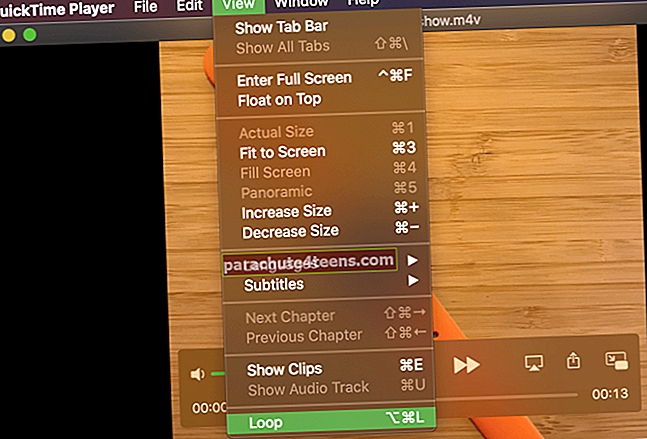Ngay khi tôi bắt đầu niềm đam mê bất tận của mình với trò chơi hot nhất hành tinh (hiện tại) “Pokémon Go”, tôi biết tình yêu của mình dành cho nó sẽ ngày càng mãnh liệt hơn. Rốt cuộc, cuộc săn tìm Pokestops thú vị, cũng như cuộc chiến trong phòng tập, khá hấp dẫn, phải không?
Đột nhiên, iPhone của tôi đã trở thành một thiết bị chơi game tuyệt vời theo ý thích của tôi. Thật không may, do sự cố ngẫu nhiên cũng như hết pin nhanh, trò chơi thú vị của tôi tạiPokémon Go đã bị tạm dừng hết lần này đến lần khác. Hầu hết bạn bè của tôi đều gặp phải những vấn đề tương tự.
May mắn thay, tôi đã có thể khắc phục những sự cố khó chịu này bằng một số thủ thuật hữu ích. Hãy xem nhanh các mẹo thông minh này nếu bạn cũng gặp phải vấn đề tương tự!
Khắc phục sự cố đâm ngẫu nhiên Pokémon Go trên thiết bị iOS
Giải pháp số 1: Chờ một lúc và thử lại
Chỉ cần rời khỏi ứng dụng một thời gian và sau đó khởi chạy lại. Mặc dù nghe có vẻ hơi buồn cười nhưng tôi đã thực hiện thủ thuật này vài lần.
Bước 1. Nhấn nút Trang chủđể rời khỏi trò chơi như nó vốn có.
Bước 2. Bây giờ, bạn phải mở một ứng dụng mới. Chỉ cần cố gắng chơi với nó một thời gian.
Bước 3. Tiếp theo, bạn phải Nhấn đúp nút Home để vào màn hình đa nhiệm.
Bước 4. Tiếp theo, bạn cần vuốt đến thẻ Pokémon Go và nhấn vào thẻ đó.

Bây giờ, hãy tiếp tục trò chơi của bạn.
Giải pháp # 2: Buộc thoát
Nếu trò chơi bị treo liên tục hoặc có báo cáo lỗi hoặc khởi động lại, bạn sẽ phải buộc thoát khỏi Pokémon và khởi chạy lại. Mặc dù dữ liệu ngay lập tức có thể bị mất nhưng nó có thể giúp bạn giải quyết vấn đề. Nếu trò chơi bị lỗi trong khi chiến đấu trong phòng tập thể dục, thiệt hại gây ra cho Pokémon sẽ bị loại bỏ.
Bước 1. Nhấn nút Home để rời khỏi trò chơi.
Bước 2. Tiếp theo, bạn cần nhấn đúp nút Home để hiển thị màn hình đa nhiệm.
Bước 3. Bạn sẽ phải vuốt sang thẻ Pokémon Go.
Bước 4. Bây giờ, hãy vuốt lên trên thẻ để buộc thoát ứng dụng.

Bước # 5. Khởi chạy lạitro choi lần nữa.
Cách chơi Pokémon Go khi bạn gặp lỗi máy chủ
Giải pháp # 3: Buộc thoát khỏi ứng dụng và đăng nhập
Một số người dùng Pokémon Go thấy thông báo "Máy chủ của chúng tôi đang gặp sự cố" khi họ đăng nhập vào tài khoản của mình. Sự cố này có thể do máy chủ bị giới hạn hoàn toàn. Do đó, bạn sẽ cần đợi một chút thời gian và đăng nhập lại. Bạn cũng có thể buộc thoát khỏi nó và thử đăng nhập lại.
Bước 1. Nhấn nút Trang chủ để rời khỏi ứng dụng.
Bước 2. Bây giờ, bạn phải nhấn đúp nút Home để hiển thị màn hình đa nhiệm.
Bước 3. Tiếp theo, bạn cần phải vuốt đến thẻ Pokémon Go, sau đó vuốt lên trên thẻ để buộc thoát khỏi thẻ đó.

Bước 4. Khởi chạy lại ứng dụng và đăng nhập.
Giải pháp # 4: Xóa và cài đặt lại
Có một cách đã thử và đã thử nghiệm để khắc phục sự cố sập. Đơn giản chỉ cần xóa Pokémon Go và cài đặt lại nó.
Bước 1. Nhấn và giữ ứng dụng.
Bước 2. Gõ vào "X”Và sau đó nhấn vào Xóa bỏ trong cửa sổ bật lên để xác nhận.

Bước 3. Khởi chạy App Store và tải xuống ứng dụng như bình thường.
Giải pháp # 5: Đặt lại tất cả cài đặt
Đặt lại tất cả cài đặt có thể giúp bạn thoát khỏi vấn đề này. Mặc dù có thể hơi đau nhưng bạn có thể thử để tận hưởng trải nghiệm chơi game không gặp sự cố.
Bước 1. Mở Cài đặt trên iPhone của bạn → Chạm vào Chung. → Cuộn xuống và chạm vào Cài lại.

Bước 2. Gõ vào Đặt lại tất cả các thiết lập → Chạm vào Đặt lại tất cả các thiết lập một lần nữa để xác nhận.

Đó là tất cả! Tôi hy vọng vấn đề đã được giải quyết bằng cách làm theo các thủ thuật này. Nếu bạn vẫn gặp một số vấn đề, bạn có thể truy cập trang báo cáo lỗi Pokémon Go để giải quyết vấn đề của bạn.